Как создать фильтр Snapchat
Что нужно знать
- Перейти к Snapchat.com и выберите Создавать > Начать > Фильтры. Чтобы загрузить свой собственный дизайн, выберите Загрузить и импортируйте файл.
- Создание фильтра: выбирайте, настраивайте и редактируйте дизайн с помощью инструмента для создания фильтров. Установите период времени и место, затем выпишите и оплатите.
- В приложении Snapchat: перейдите к Настройки и коснитесь Фильтры и линзы > Начать > Фильтр. Выберите тему, добавьте элементы и платите.
В этой статье объясняется, как сделать фильтр Snapchat для настройте свои снимки с изображениями и текст, который вы хотите. Стоимость этих настраиваемых фильтров Snapchat колеблется от нескольких долларов до 100 долларов и более в зависимости от размера. области, которую покрывает фильтр, популярность местоположения и продолжительность действия фильтра. доступный.
Как создать фильтр Snapchat в Интернете
Перейдите к Snapchat.com в веб-браузере и выберите Создавать из верхнего меню с последующим желтым Начать кнопку на следующей странице. Затем выберите Фильтры из Creative Tools.
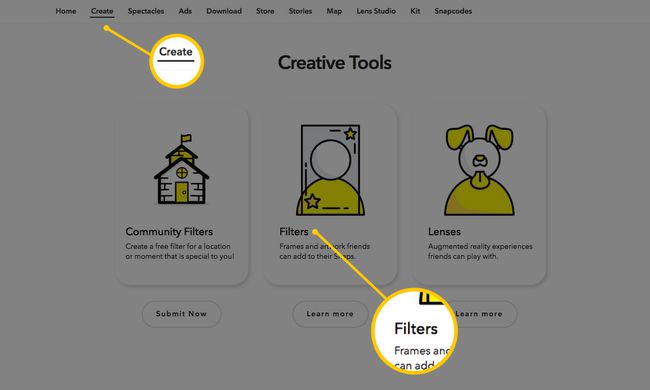
Вы попадете в инструмент создания фильтров, где вы увидите область предварительного просмотра в форме смартфона в центре, а также функции редактирования с каждой стороны. Теперь вы можете приступить к разработке своего фильтра.
Вариант №1: Загрузите свой собственный дизайн фильтра
Если вы уже разработали свой фильтр с помощью стороннего инструмента, например Adobe Photoshop или Иллюстратор, вы можете выбрать желтый Загрузить кнопку, чтобы выбрать файл и импортировать его в средство предварительного просмотра Snapchat.

Перед тем как это сделать, убедитесь, что ваш файл:
- сохраняется как PNG файл формат;
- имеет прозрачный фон;
- имеет размеры 2340 пикселей (высота) на 1080 пикселей (ширина); а также
- имеет размер менее 300 КБ.
Вариант № 2: Создайте свой собственный дизайн фильтра в Snapchat
Если вы хотите создать свой фильтр с нуля с помощью инструмента создания фильтров Snapchat, вы можете использовать для этого функции редактирования.
Выберите дизайн темы: Выберите тему по умолчанию слева, чтобы увидеть раскрывающийся список тем, таких как «День игры», «Свадьбы», «Дни рождения» и т. Д. Затем выберите дизайн в сетке ниже, чтобы увидеть, как он выглядит.
Настройте дизайн своей темы: Вы можете щелкнуть любую часть дизайна, чтобы отредактировать ее. Например, если мы щелкнем текстовую часть в дизайне, показанном выше, мы можем перетащить его. в другую область, выберите углы, чтобы настроить размер, или даже выберите значок корзины, чтобы удалите это.
Дополнительные параметры редактирования для выбранного элемента дизайна также отображаются справа. Не снимая выделения с текста, мы можем изменить шрифт, выравнивание, цвет и тень.

Измените цветовую схему: Параметр «Цвет» в правом верхнем углу позволяет изменять цвета оформления темы. Просто выберите Цвет и выберите цвет, чтобы преобразовать цветовую схему всего дизайна (включая текст и графику).
Добавьте свой собственный текст и элементы: Рядом с параметром «Цвет» находятся параметры «Текст» и «Элементы». Выбирать Текст > + Текст кнопку, чтобы добавить дополнительный текст к фильтру и использовать функции редактирования, которые появляются справа, чтобы настроить его.
Выбирать Элементы > желтый Загрузить кнопку, чтобы выбрать файл для импорта и добавления в фильтр. Например, вы можете загрузить изображение меньшего размера в виде файла PNG с прозрачным фоном и перетащить его в левый нижний угол фильтра.
Вы также можете выбрать синий Авторизоваться ссылку под изображением Bitmoji, чтобы подключиться к своей учетной записи Bitmoji и начать добавлять символы Bitmoji в свой фильтр.
Когда вы будете довольны своим фильтром, выберите желтый Следующий кнопку в правом нижнем углу.
Установите период времени фильтра
Используйте календарь, чтобы выбрать дни, в которые вы хотите, чтобы ваш фильтр был доступен, и решите, хотите ли вы, чтобы это было разовое событие или повторяющееся событие, используя параметры справа.
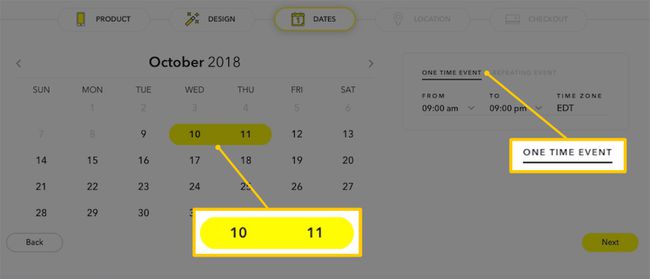
Если вы выберете ОДНОРАЗОВОЕ СОБЫТИЕ, ваш фильтр может быть доступен не более двух дней, начиная со дня его создания и до четырех дней спустя. Если вы выберете ПОВТОРНОЕ СОБЫТИЕ, вы можете повторять это ежедневно или еженедельно.
Вы также можете выбрать время дня, в которое должен быть доступен фильтр, часовой пояс и дни недели для повторяющихся еженедельных событий. Выберите желтый Следующий, когда вы закончите, чтобы перейти на страницу местоположения.
Установите местоположение фильтра
Ваш фильтр может быть доступен только из определенного географического местоположения и всегда доступен для всех. Это означает, что вы не можете выбирать друзей, которых вы хотите использовать с помощью фильтра. Любой, кто делает снимок в пределах того места, которое вы установили для своего фильтра, сможет его использовать.
Введите адрес вашего местоположения в поле адреса и выберите правильный из раскрывающегося меню. Квадратный забор по умолчанию (известный как ваш Геозона) появится вокруг вашего адреса. Вы можете выбрать любую круглую точку и перетащить ее, чтобы изменить или расширить геозону.
Когда вы закончите, выберите желтый Проверить в правом нижнем углу экрана. Snapchat может попросить вас подтвердить, что ваша геозона установлена правильно.
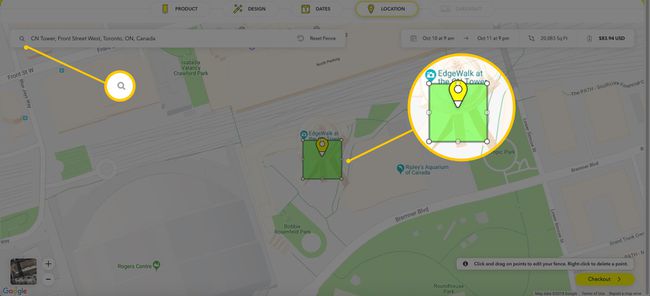
Если вы хотите, чтобы ваш фильтр был доступен только определенной группе людей, попробуйте установить для геозоны значение наименьший возможный размер (20000 квадратных футов) и размещение его в идеальном месте с максимальной точностью. возможный. Это не гарантирует, что посторонние не увидят и не воспользуются вашим фильтром, особенно если область, которую охватывает ваш фильтр, включает общественные места или пространство, но это, безусловно, поможет свести к минимуму это.
Проверьте и оплатите свой фильтр
На странице оформления заказа вы увидите сводку вашего заказа. Вы можете выбрать Авторизоваться если вы еще не вошли в свою учетную запись, хотя это не обязательно для завершения вашего заказа.
Введите свой адрес электронной почты, данные фильтра и информацию о платеже в соответствующие поля. В настоящее время Snapchat принимает оплату только кредитной картой.
Проверить флажок который говорит, что вы прочитали Политику конфиденциальности Snapchat и выбрали желтый Представлять на рассмотрение кнопку, чтобы ваш фильтр был рассмотрен и опубликован.

Как создать фильтр Snapchat в приложении
Откройте приложение Snapchat на своем устройстве iOS или Android и при необходимости войдите в свою учетную запись. Коснитесь своего Bitmoji или значок профиля в правом верхнем углу экрана, чтобы получить доступ к вашему профилю.
Затем коснитесь значок передач в правом верхнем углу, чтобы получить доступ к настройкам. Затем коснитесь Фильтры и линзы > Начать! > Фильтр.
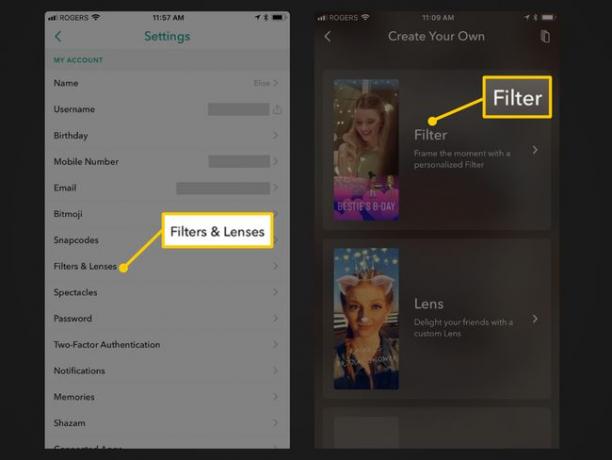
Выберите дизайн темы и настройте его
Выберите тему из Что за повод? вкладка, за которой следует дизайн темы. Дизайн темы загрузится в качестве предварительного просмотра. Вы можете нажать на Икс в левом верхнем углу, чтобы вернуться и просмотреть другие дизайны.
Попробуйте нажимать на различные элементы дизайна в средстве предварительного просмотра, такие как текст, чтобы открыть некоторые параметры редактирования. (Не все элементы можно редактировать, например, некоторые графические изображения.) Вы также можете нажать и удерживать палец на элементах, чтобы перетащить их в разные области, или зажмите их указательным и большим пальцами, чтобы увеличить или уменьшить их размер.
Нажмите на Значок T в правом верхнем углу, чтобы добавить собственный текст или стикер добавить смайлики.
Когда вы довольны своим дизайном фильтра, коснитесь зеленого галочка кнопку в правом нижнем углу.
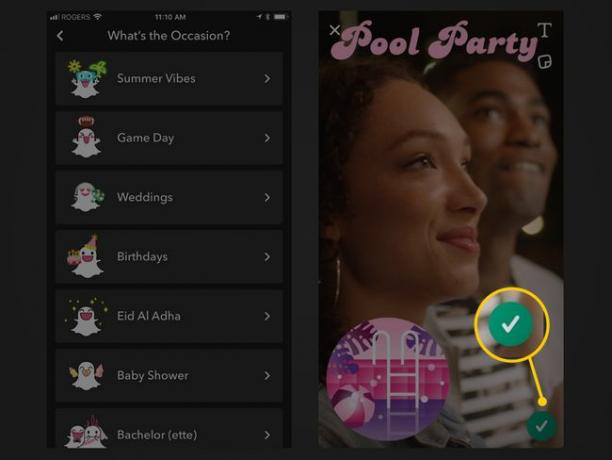
Установите период времени фильтра
На следующей вкладке коснитесь Начальное время а также Время окончания чтобы выбрать период времени для вашего фильтра, используя прокручивающиеся даты и время внизу.
В отличие от настройки периода времени фильтра на Snapchat.com, выполнение этого из приложения позволяет вам установить его на период более двух дней. Однако вы не можете выбирать повторяющиеся события, как на Snapchat.com.
Нажмите на зеленый Продолжать кнопку, когда вы закончите.
Установите местоположение фильтра
На следующей вкладке местоположения используйте поле вверху для ввода адреса и выберите правильный, который автоматически появится в раскрывающемся меню. Вы увидите квадратный забор, установленный по умолчанию в вашем месте. Коснитесь любого круглого угла, чтобы перетащить забор в нужную форму или размер.
Нажмите на зеленый Продолжать кнопку, когда вы закончите, чтобы перейти к оформлению заказа.
Оформить заказ и оплатить свой фильтр
На последней вкладке вы увидите сводку вашего заказа для вашего фильтра. Если вы хотите завершить покупку позже, вы можете щелкнуть Икс в правом верхнем углу, чтобы сохранить заказ и вернуться к нему в другой раз.
При желании коснитесь Добавить геосторию чтобы создать и назвать свое событие Geostory. География - это просто сборник историй в определенном месте, в который каждый может добавлять истории, находясь в этом месте.
Если в сводке заказа все выглядит хорошо, коснитесь зеленого Покупка кнопку, чтобы отправить фильтр на рассмотрение и оплатить его.
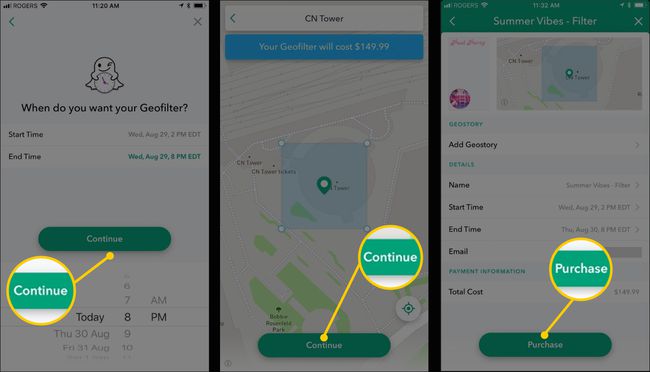
Обратите внимание, что фильтры отличаются от линзы. Хотя некоторые люди могут перепутать термины и использовать слово «фильтр», имея в виду объектив, технически это не одно и то же.
